Excel में मानदंड के आधार पर शीर्ष 3 या n मानों का योग कैसे करें?
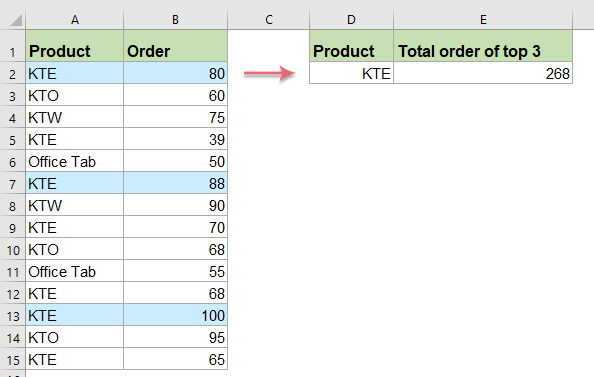
आम तौर पर, हम एक सरल सूत्र का उपयोग करके कोशिकाओं की एक श्रृंखला से शीर्ष n मानों का योग कर सकते हैं, लेकिन क्या आपने कभी कुछ मानदंडों के आधार पर शीर्ष n मानों का योग करने का प्रयास किया है। इस लेख में, मैं एक्सेल में विशिष्ट मानदंडों के साथ शीर्ष एन मानों के योग के लिए कुछ सूत्र पेश करूंगा।
सूत्रों के साथ एक शर्त के आधार पर शीर्ष 3 या n मानों का योग
सूत्रों के साथ कई मानदंडों के आधार पर शीर्ष 3 या एन मानों का योग
सूत्रों के साथ एक शर्त के आधार पर शीर्ष 3 या n मानों का योग
शीर्ष 3 या n मानों को एक शर्त के साथ जोड़ने के लिए, आप नीचे दिए गए सूत्र लागू कर सकते हैं:
सामान्य सूत्र है:
- range=criteria is the range of cells that matches with specific criteria.
- values is the list of numbers values which contain the top values to be summed.
- N represents the Nth top value.
1. कृपया इस सूत्र को रिक्त कक्ष में लागू करें:
- टिप्स: इस सूत्र में:
- $A$2:$A$15=D2: वह सीमा है जो विशिष्ट मानदंडों से मेल खाती है।
- $बी$2:$बी$15: उन मानों की सूची है जिनमें वे शीर्ष मान शामिल हैं जिनका आप योग करना चाहते हैं।
- 1,2,3: उन शीर्ष 3 मानों को इंगित करता है जिनका आप योग करना चाहते हैं।
2। फिर दबायें दर्ज शीर्ष 3 मानों के कुल मानों का परिणाम प्राप्त करने के लिए कुंजी, स्क्रीनशॉट देखें:

नोट: उपरोक्त सूत्र को स्वीकार करें, आप इस कार्य से निपटने के लिए एक सरणी सूत्र का भी उपयोग कर सकते हैं:
प्रेस करना याद रखें Ctrl + Shift + Enter सही परिणाम प्राप्त करने के लिए कुंजी को एक साथ रखें।
सूत्रों के साथ कई मानदंडों के आधार पर शीर्ष 3 या एन मानों का योग
उदाहरण के लिए, यदि आपको दो या दो से अधिक मानदंडों के आधार पर शीर्ष एन मानों का योग करने की आवश्यकता है, तो मैं उत्पाद केटीई के शीर्ष 3 ऑर्डरों का योग करना चाहता हूं कि सेल्समैन केरी है जैसा कि निम्नलिखित स्क्रीनशॉट में दिखाया गया है:
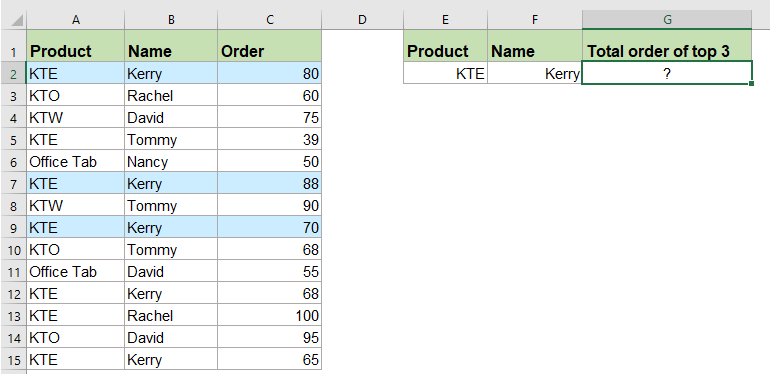
इस कार्य को हल करने के लिए, सामान्य सूत्र है:
- range1=criteria1 is the first range of cells that matches with specific criteria1.
- range2=criteria2 is the second range of cells that matches with specific criteria2.
- values is the list of numbers values which contain the top values to be summed.
- N represents the Nth top value.
1. कृपया नीचे दिए गए सूत्र को रिक्त कक्ष में लागू करें:
2. और फिर, दबाएँ दर्ज कुंजी, आपको आवश्यकतानुसार परिणाम मिलेगा:

नोट: आप इस कार्य को हल करने के लिए एक सरणी सूत्र का भी उपयोग कर सकते हैं:
कृपया दबाना याद रखें Ctrl + Shift + Enter सही परिणाम प्राप्त करने के लिए कुंजी को एक साथ रखें।
अधिक सापेक्ष सुमिफ़ मान लेख:
- एक कॉलम में एकाधिक मानदंडों के साथ सुमिफ़
- एक्सेल में, SUMIF फ़ंक्शन हमारे लिए विभिन्न कॉलमों में कई मानदंडों के साथ कोशिकाओं को जोड़ने के लिए एक उपयोगी फ़ंक्शन है, लेकिन इस फ़ंक्शन के साथ, हम एक कॉलम में कई मानदंडों के आधार पर कोशिकाओं को भी जोड़ सकते हैं। इस आलेख में। मैं इस बारे में बात करूंगा कि एक ही कॉलम में एक से अधिक मानदंडों वाले मानों का योग कैसे किया जाए।
- Excel में एक या अधिक मानदंड के साथ Sumif
- एक्सेल में, एक या एक से अधिक मानदंडों के आधार पर योग मान हम में से अधिकांश के लिए एक सामान्य कार्य है, SUMIF फ़ंक्शन हमें एक शर्त के आधार पर मानों को शीघ्रता से जोड़ने में मदद कर सकता है और SUMIFS फ़ंक्शन हमें कई मानदंडों के साथ मानों का योग करने में मदद कर सकता है। इस लेख में, मैं वर्णन करूंगा कि एक्सेल में एक या अधिक मानदंडों के साथ योग कैसे करें?
- सुमिफ आसन्न सेल एक्सेल में बराबर, खाली या टेक्स्ट युक्त है
- Microsoft Excel का उपयोग करते समय, आपको उन मानों का योग करने की आवश्यकता हो सकती है जहां आसन्न सेल एक निश्चित सीमा में एक मानदंड के बराबर होता है, या उन मानों का योग करने की आवश्यकता हो सकती है जहां आसन्न सेल खाली है या पाठ युक्त है। इस ट्यूटोरियल में, हम आपको इन समस्याओं से निपटने के लिए सूत्र प्रदान करेंगे।
- सुमिफ़ एक्सेल में आंशिक मिलान पर आधारित है
- नीचे दिए गए डेटा को एक उदाहरण के रूप में लें, मैं कॉलम बी में सेल मानों का योग करना चाहता हूं जब कॉलम ए में आंशिक "केटीई" टेक्स्ट होता है। इसे कैसे प्राप्त करें? इस लेख में, मैं एक्सेल वर्कशीट में आंशिक मिलान के आधार पर सेल मानों का योग कैसे करें, इसके बारे में बात करूंगा।
- Google शीट में दो दी गई तारीखों के बीच सुमिफ़ सेल मान
- मेरी Google शीट में, मेरे पास दो कॉलम हैं जिनमें एक दिनांक कॉलम और ऑर्डर कॉलम है, अब, मैं दिनांक कॉलम के आधार पर ऑर्डर कॉलम कोशिकाओं का योग करना चाहता हूं। उदाहरण के लिए, 2018/5/15 और 2018/5/22 के बीच के मानों का योग निम्न स्क्रीनशॉट में दिखाया गया है। आप Google शीट में इस कार्य को कैसे हल कर सकते हैं?
सर्वोत्तम कार्यालय उत्पादकता उपकरण
एक्सेल के लिए कुटूल आपकी अधिकांश समस्याओं का समाधान करता है, और आपकी उत्पादकता को 80% तक बढ़ाता है
- सुपर फॉर्मूला बार (पाठ और सूत्र की अनेक पंक्तियों को आसानी से संपादित करें); लेआउट पढ़ना (बड़ी संख्या में सेल को आसानी से पढ़ें और संपादित करें); फ़िल्टर की गई रेंज में चिपकाएँ...
- कक्षों/पंक्तियों/स्तंभों को मर्ज करें और डेटा रखना; विभाजित कोशिकाओं की सामग्री; डुप्लिकेट पंक्तियों और योग/औसत को संयोजित करें... डुप्लिकेट सेल रोकें; रेंज की तुलना करें...
- डुप्लिकेट या अद्वितीय का चयन करें पंक्तियाँ; रिक्त पंक्तियाँ चुनें (सभी कोशिकाएँ खाली हैं); सुपर फाइंड और फ़ज़ी फाइंड कई कार्यपुस्तिकाओं में; यादृच्छिक चयन...
- सटीक प्रति सूत्र संदर्भ बदले बिना एकाधिक कक्ष; स्वतः संदर्भ बनाएँ एकाधिक शीट्स के लिए; बुलेट डालें, चेक बॉक्स और बहुत कुछ...
- पसंदीदा और त्वरित रूप से सम्मिलित सूत्र, रेंज, चार्ट और चित्र; कोशिकाओं को एन्क्रिप्ट करें पासवर्ड के साथ; मेलिंग सूची बनाएं और ईमेल भेजें...
- पाठ निकालें, टेक्स्ट जोड़ें, स्थिति के अनुसार हटाएँ, अंतरिक्ष निकालें; पेजिंग सबटोटल बनाएं और प्रिंट करें; सेल सामग्री और टिप्पणियों के बीच कनवर्ट करें...
- सुपर फ़िल्टर (फ़िल्टर योजनाओं को अन्य शीटों पर सहेजें और लागू करें); उन्नत सॉर्ट महीने/सप्ताह/दिन, आवृत्ति और अधिक के अनुसार; विशेष फ़िल्टर बोल्ड, इटैलिक द्वारा...
- वर्कबुक और वर्कशीट को मिलाएं; प्रमुख स्तंभों के आधार पर तालिकाएँ मर्ज करें; डेटा को एकाधिक शीट में विभाजित करें; बैच कनवर्ट xls, xlsx और पीडीएफ...
- पिवोट टेबल ग्रुपिंग द्वारा सप्ताह संख्या, सप्ताह का दिन और बहुत कुछ... अनलॉक, लॉक किए गए सेल दिखाएँ विभिन्न रंगों से; उन कक्षों को हाइलाइट करें जिनमें सूत्र/नाम हो...

- Word, Excel, PowerPoint में टैब्ड संपादन और रीडिंग सक्षम करें, प्रकाशक, एक्सेस, विसियो और प्रोजेक्ट।
- नई विंडो के बजाय एक ही विंडो के नए टैब में एकाधिक दस्तावेज़ खोलें और बनाएं।
- आपकी उत्पादकता 50% बढ़ जाती है, और आपके लिए हर दिन सैकड़ों माउस क्लिक कम हो जाते हैं!
